Hostwinds Tutorials
Suchergebnisse für:
Inhaltsverzeichnis
E-Mail-Weiterleitungen einrichten
E-Mail-Weiterleitung kann einen Posteingang einrichten, der eine ankommende Kommunikation empfängt, und sendet es dann automatisch an eine andere E-Mail-Adresse.E-Mail-Weiterleitungen bietet erhebliche Vorteile, indem er eingehende E-Mails von mehreren Konten an einen einzelnen Speicherort sendet, um das Lesen und die Organisation zu erleichtern.Dies ist äußerst nützlich für Unternehmen mit verschiedenen E-Mail-Adressen.
In CPanel können Sie zwei verschiedene Arten von Weiterleitungen erstellen: Kontonredner und Domänenredner.Account-Spediteure agieren einzeln pro E-Mail-Konto und müssen auch separat eingerichtet werden.
Domänen-Spediteure beziehen sich auf eine Domänenadresse mit mehreren E-Mail-Konten zusammen und senden viele E-Mails von dieser Domain an einen anderen.Beachten Sie, dass Domänen-Spediteure einzelne Konton-Weiterleitungseinstellungen beim Gebrauch überschreiben.
Hinweis: Um den Inhalt dieses Artikels zu verfolgen, müssen Sie sich bei Ihrem CPANEL-Dashboard anmelden.
So setzen Sie E-Mail-Spediteure in CPANEL ein
Um einen E-Mail-Spediteur über CPANEL hinzuzufügen, klicken Sie auf den Spediteur-Link zum E-Mail-Abschnitt im CPANEL-Dashboard.Klicke von dort auf die blaue Förderer-Taste.
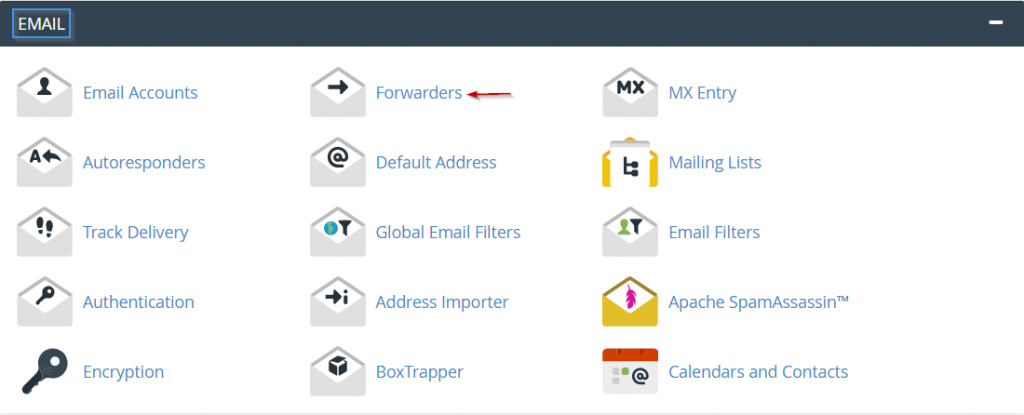

Geben Sie im Abschnitt Hinzufügen, ein neuer Spediteur-Abschnitt die E-Mail-Adresse ein, die die Mail an Sie wünschen, die von einer Liste Ihrer Domains mithilfe der Domain-Dropdown-Liste ausgewählt wird.Geben Sie anschließend die Ziel-E-Mail-Adresse in das Ziel- / Weiterleitungsfeld an das E-Mail-Adresse ein.Sobald Sie dies getan haben, klicken Sie auf die blaue Förderer-Taste.
Sobald Sie den Prozess abgeschlossen haben, wird der neue Spediteur auf der Liste der hinzugefügten Namen am Ende der Seite angezeigt.
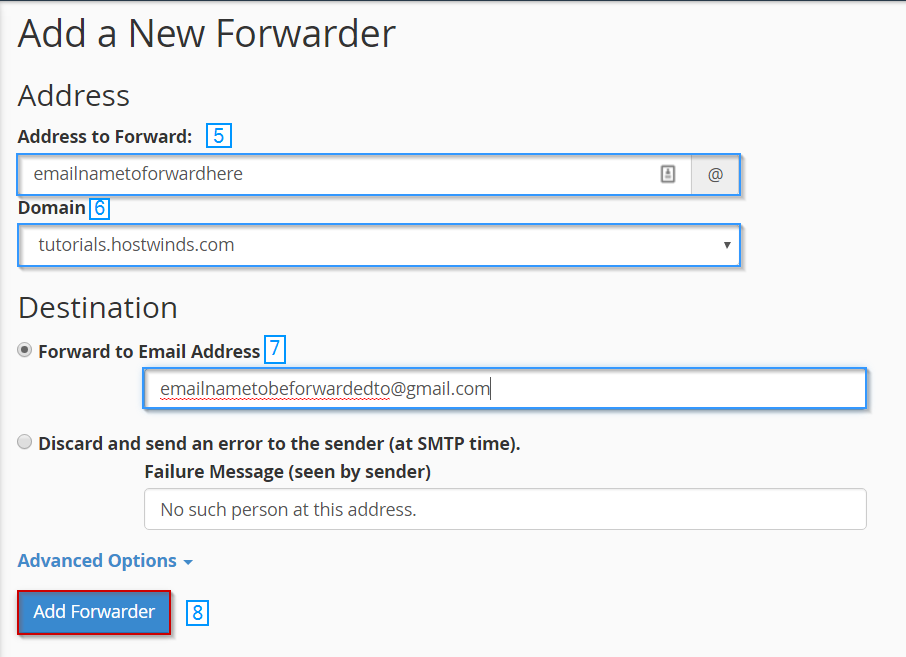
So setzen Sie einen E-Mail-Spediteur durch Webmail ein
Gehen Sie folgendermaßen vor, um Ihren E-Mail-Spediteur über die webbasierte E-Mail-Client-Webmail aufzubauen:
Um zu beginnen, müssen Sie sich bei Ihrem Webmail-Client anmelden.Beachten Sie, dass Sie sich von mehreren Adern anmelden können, und lernen Sie, wie Sie dies tun, lesen Sie das Tutorial Hostwinds über Zugriff auf und Lesen von Webmail.
Klicken Sie im CPANEL-Dashboard auf Ihrem Benutzernamen Dropdown in der oberen Navigation und klicken Sie auf den Spediteur-Link.
Wenn Sie nicht bereits ein Spediteur eingerichtet haben, klicken Sie dazu auf die Schaltfläche Weiterführender Taste.Füllen Sie den Text-Eingabefeld von der Weiterleitung auf die gleiche Weise in dieselbe Weise wie in diesem Artikel auf dieselbe Weise ab, und klicken Sie dann auf die Schaltfläche Blau hinzufügen.
Bestätigen Sie, wenn Sie den Spediteur eingerichtet haben, bestätigen Sie, dass die Option korrekt eingerichtet ist, indem Sie im Spediteur-Bereich zurückgeben und bestätigen.
Wie setze ich einen Domänenredner durch CPANEL ein?
Um Ihren Domänenredner über die webbasierte E-Mail-Client-Webmail aufzustellen, führen Sie diese Schritte aus:
Klicken Sie im CPANEL-Dashboard auf Ihrem Benutzernamen Dropdown in der oberen Navigation und klicken Sie auf den Spediteur-Link.Von dort müssen Sie auf die blaue Schaltfläche Blau hinzufügen klicken.

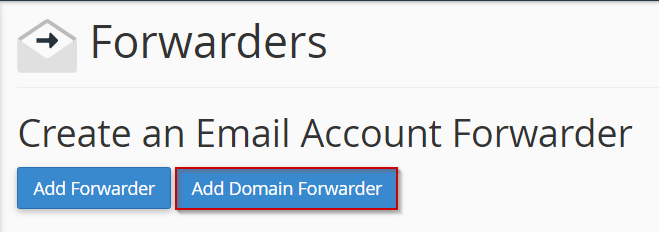
Wählen Sie im Dropdom-Domäne die Domäne aus, in der Sie E-Mails senden möchten, und in das Text-Eingabe-Box rechts neben der Dropdown-Adresse, geben Sie die Domäne ein, an die er weiterleitet.Stellen Sie sicher, dass Sie diese Überprüfung überprüfen, und nachdem Sie bestätigt haben, dass die Felder korrekt sind, klicken Sie auf die blaue Hinzufügen der Taste Domänenredner.Sobald Sie dies getan haben, wechseln Sie in die Weiterleiten aller E-Mails für einen Domain-Bereich und überprüfen Sie es, um zu bestätigen, dass die Domäne-Weiterleitung funktioniert.
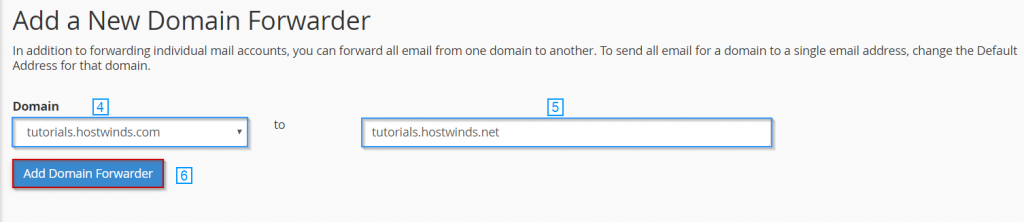

Geschrieben von Michael Brower / Dezember 13, 2016
